Διατηρώντας το σημαντικό σας έγγραφο προστατευμένο απόοποιαδήποτε εξωτερική πηγή θα ήταν εξαιρετικά επωφελής. Μερικές φορές κατά τη σύνταξη εγγράφου καθίσταται άσχημη η ανάγκη διατήρησης της εμπιστευτικότητας του εγγράφου και αποτροπή της επεξεργασίας του εγγράφου από οποιαδήποτε μη πιστοποιημένη πηγή. Το Word 2010 παρέχει την επιλογή να προστατεύσετε το έγγραφό σας από οποιαδήποτε μη εξουσιοδοτημένη χρήση, γεγονός που μετριάζει τελικά την πιθανότητα τρωτότητας. Υπάρχουν διάφοροι τρόποι για να διασφαλίσουμε το περιεχόμενο των εγγράφων, αλλά σε αυτή την ανάρτηση θα επικεντρωθούμε στον τρόπο επιβολής των περιορισμών επεξεργασίας.
Για να ξεκινήσετε με, ξεκινήστε το έγγραφο του Word 2010 στο οποίο θέλετε να περιορίσετε την επεξεργασία. Πλοηγηθείτε στο Ανασκόπηση καρτέλα και πατήστε Περιορίστε την επεξεργασία.

Θα δεις Περιορισμός μορφοποίησης και επεξεργασίας παράθυρο στη δεξιά πλευρική γραμμή που παρέχει πολλές επιλογές για περιορισμό της επεξεργασίας.
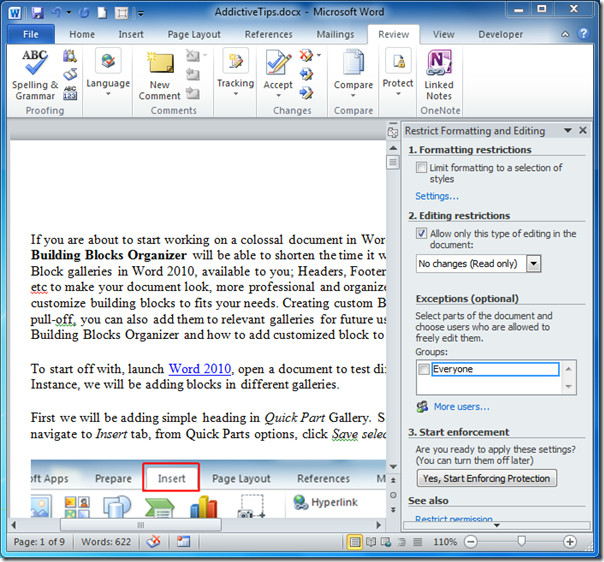
Υπό Περιορισμοί μορφοποίησης επιτρέπω Περιορίστε τη μορφοποίηση σε μια επιλογή στυλ επιλογή. Για τη ρύθμιση των επιλογών εκ των προτέρων πατήστε Ρυθμίσεις.
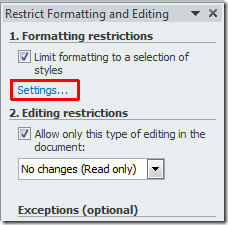
Με κλικ Περιορισμοί μορφοποίησης θα εμφανιστεί το παράθυρο διαλόγου, εδώ μπορείτε να περιορίσετεμορφοποιώντας τα επιθυμητά στυλ και εμποδίζοντας τους άλλους να τροποποιήσουν τα στυλ και να αλλάξουν τη μορφοποίηση του εγγράφου. Μετακινηθείτε στη λίστα και απενεργοποιήστε τις επιθυμητές επιλογές. Μπορείτε επίσης να χρησιμοποιήσετε τις προτεινόμενες ρυθμίσεις κάνοντας κλικ Συνιστώμενο ελάχιστο.
Υπό Μορφοποίηση μπορείτε να ενεργοποιήσετε αρκετές επιλογές που σας επιτρέπουν να επιτρέπετε τη χρήση της αυτόματης μορφοποίησης, η οποία παρακάμπτει τους περιορισμούς μορφοποίησης, την εναλλαγή του θέματος ή την εναλλαγή σχήματος και την εναλλαγή της λειτουργίας εναλλαγής σετ γρήγορου στυλ. Κάντε κλικ Εντάξει να συνεχίσει.
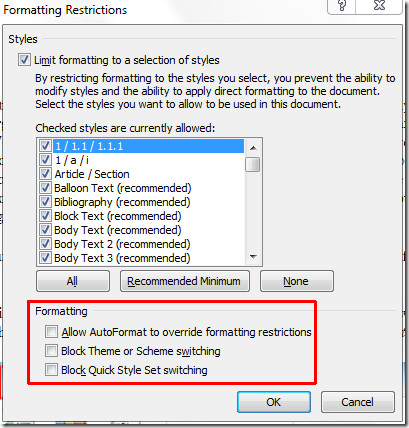
Από Επεξεργασία περιορισμών επιτρέπω Επιτρέψτε μόνο αυτό τον τύπο επεξεργασίας στο έγγραφο και από τη λίστα επιλέξτε την επιθυμητή επιλογή.
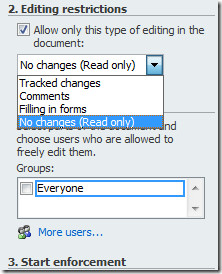
Εάν θέλετε οι χρήστες να επεξεργαστούν μέρος του περιεχομένου του εγγράφου, επιλέξτε το περιεχόμενο και κάτω από το Εξαιρέσεις (επιλογές), επιλέξτε τους χρήστες που θέλετε να δώσετε άδεια επεξεργασίας. Εάν θέλετε να προσθέσετε χρήστες για αυτό, κάντε κλικ στην επιλογή Περισσότεροι χρήστες.
Τώρα από Ξεκινήστε την επιβολή Κάντε κλικ Ναι, ξεκινήστε την εφαρμογή της προστασίας για την προστασία εγγράφων από οποιονδήποτε χρήστη με μη αυθεντικό έλεγχο.
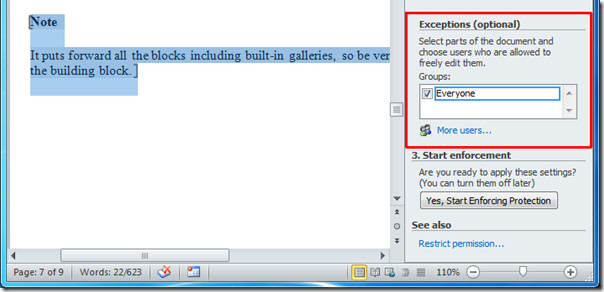
Τώρα εισαγάγετε τη φράση πρόσβασης για να προστατεύσετε τον κωδικό πρόσβασης του εγγράφου σας. Εάν θέλετε να κρυπτογραφήσετε το έγγραφο και να επιτρέψετε σε εξουσιοδοτημένους χρήστες να αφαιρέσουν προστασία όταν το θέλουν, ενεργοποιήστε το Έλεγχος ταυτότητας χρήστη. Κάντε κλικ Εντάξει και αποθηκεύστε το έγγραφο.
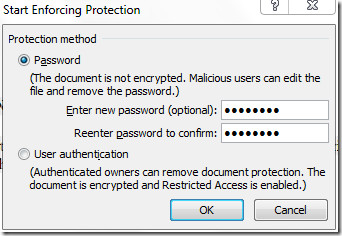
Όταν κάποιος θα προσπαθήσει να επεξεργαστεί το έγγραφο, Περιορίζω Μορφοποίηση και επεξεργασία θα εμφανιστεί η γραμμή, αλλά μπορούν να βρουν τις περιοχές που μπορούν να επεξεργαστούν.
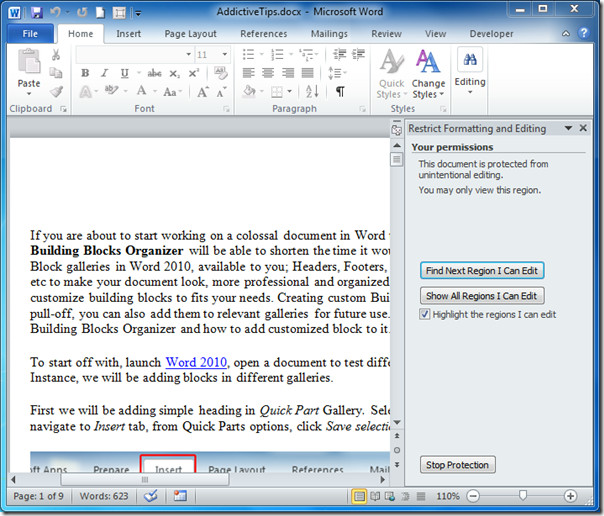
Κάνοντας κλικ Βρείτε την επόμενη περιοχή Μπορώ να επεξεργαστώ, θα σας μεταφέρει στο περιεχόμενο που μπορείτε να επεξεργαστείτε, όπως φαίνεται στην παρακάτω εικόνα.
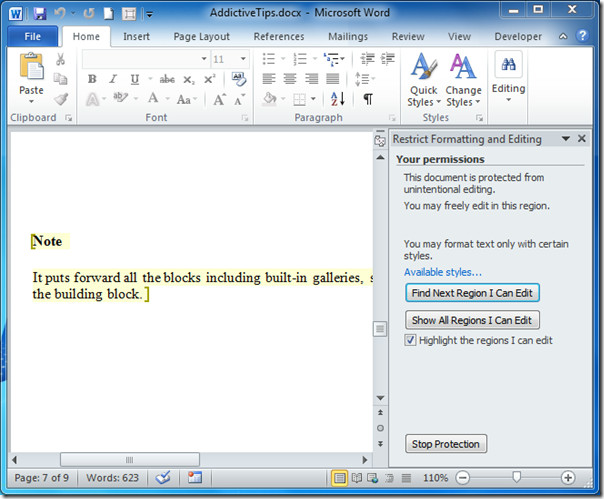
Εάν θέλετε να απενεργοποιήσετε την προστασία, κάντε κλικ στην επιλογή Διακοπή προστασίας. Εισαγάγετε τον κωδικό πρόσβασης για να ενημερώσετε το Word 2010 ότι είστε εξουσιοδοτημένος χρήστης.
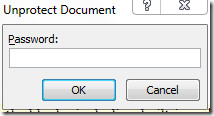
Επίσης, μπορείτε να ελέγξετε τους οδηγούς που έχουν προηγουμένως αναθεωρηθεί σχετικά με το Πρόγραμμα προετοιμασίας εγγράφων για τη διανομή και τη χρήση ερευνητικών στο Word 2010.













Σχόλια